怎么把旧手机里的微信聊天记录转到新手机 微信聊天记录如何同步到新手机
怎么把旧手机里的微信聊天记录转到新手机,在现代社交中,微信已成为人们重要的沟通工具之一,当我们换购新手机时,最让人头疼的问题之一就是如何将旧手机里的微信聊天记录转移到新手机上。因为微信聊天记录里蕴含着我们与亲朋好友之间的珍贵回忆和重要信息,不希望失去这些宝贵的数据。怎样才能轻松地将微信聊天记录同步到新手机呢?本文将为大家详细介绍几种操作方法,帮助你顺利完成这一任务。无论是通过微信官方提供的备份与恢复功能,还是借助第三方工具,都能帮助你实现微信聊天记录的顺利转移。让我们一起来了解这些方法吧!
微信聊天记录如何同步到新手机
具体方法:
1.首先拿出新旧两部手机,保证两部手机处在同一个网络环境中。注意这一点很重要,否则即便是执行下面的操作也是无用功。

2.首先在旧手机微信我的页面菜单中点击选择【设置】。
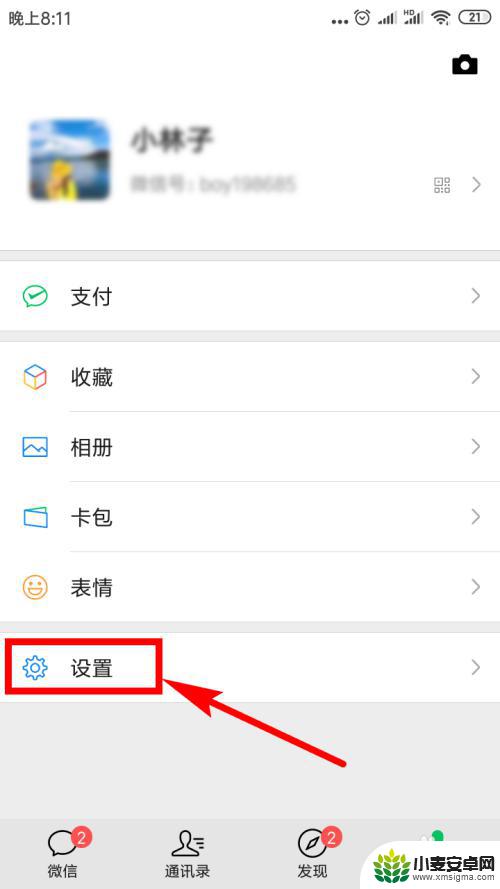
3.然后在微信的设置列表里点击【聊天】选项。
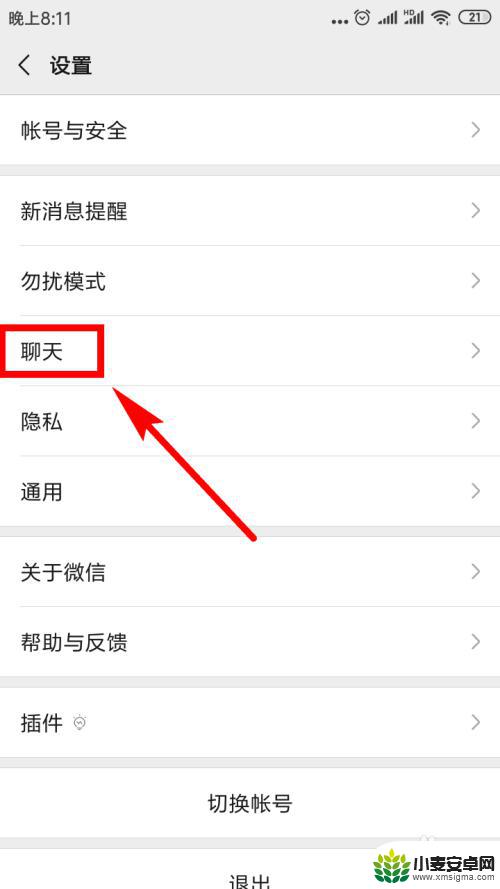
4.接着在聊天页面上找到并点击【聊天记录备份与迁移】选项。
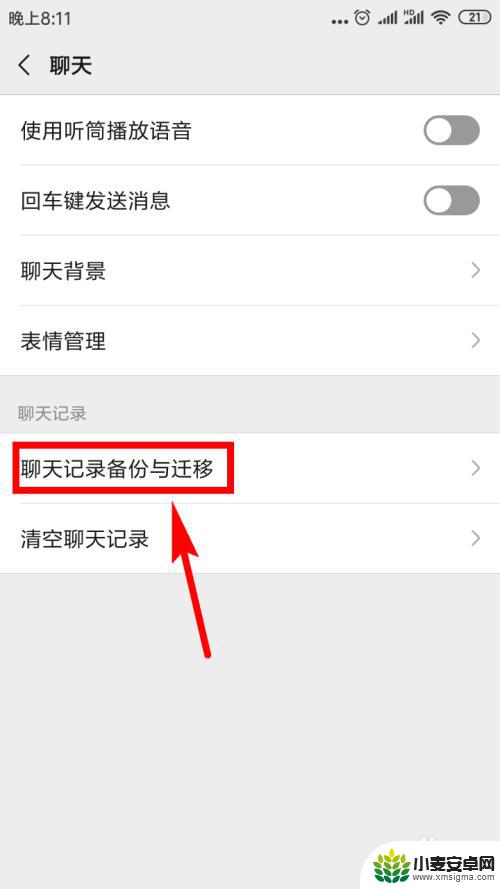
5.紧接着,在新跳出的页面上点击第一个选项——【迁移聊天记录到另一台设备】。
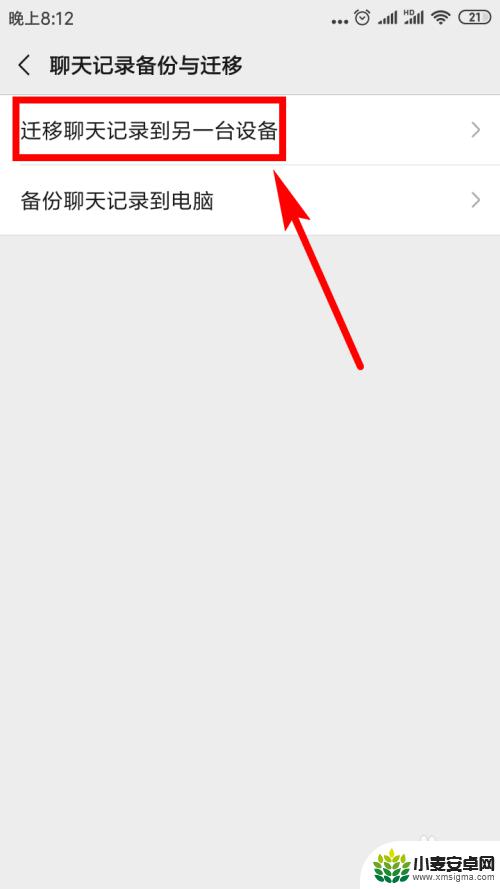
6.在新的页面中,我们可以看到有一个绿色的【选择聊天记录】按钮,点击该按钮。
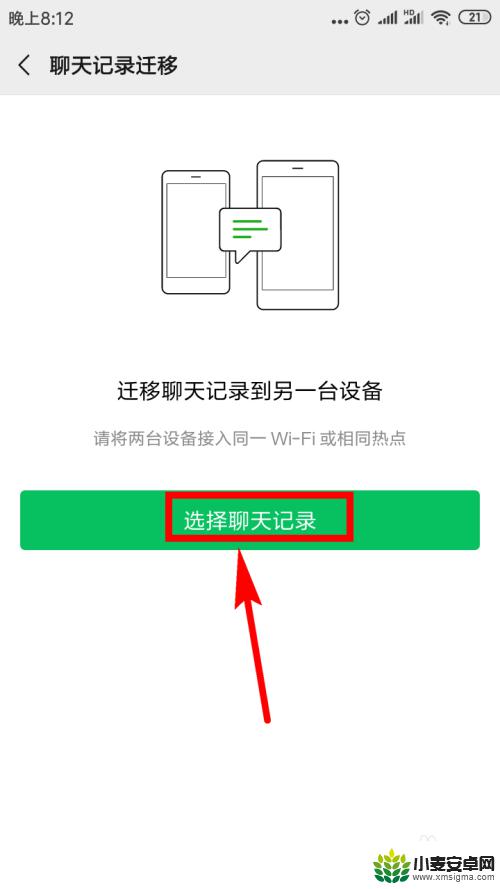
7.在下面的页面中我们便可以看到所有的微信联系人了,你想转移谁的就在这个联系人的后面点击复选框。对其勾选便可。如果嫌一个一个选择太麻烦的话,可以点击全选。
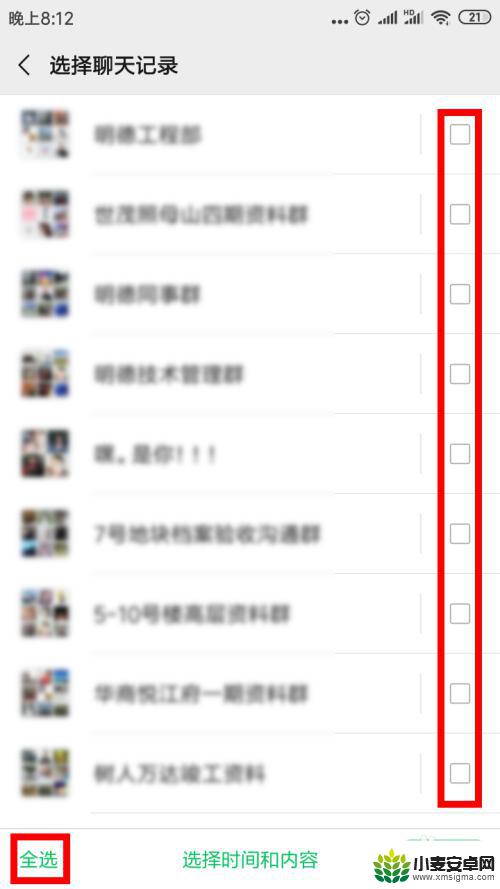
8.然后点击【完成】。
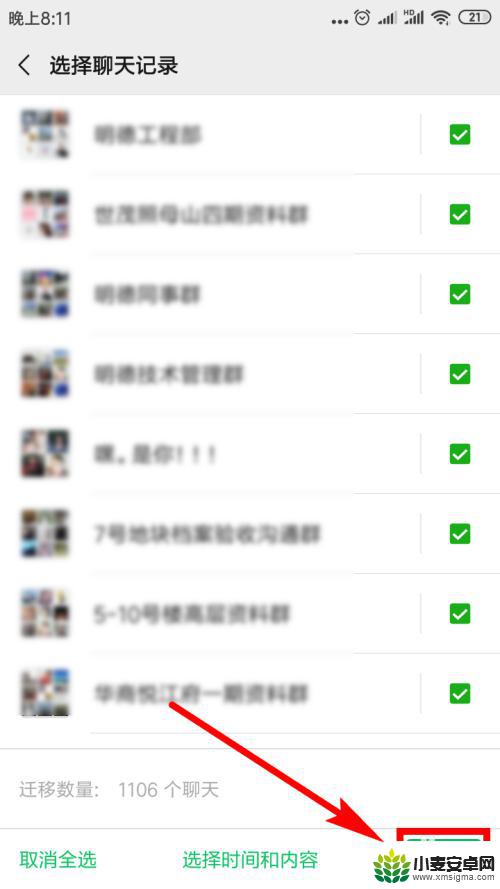
9.然后在弹出的提示窗口中点击【确定】
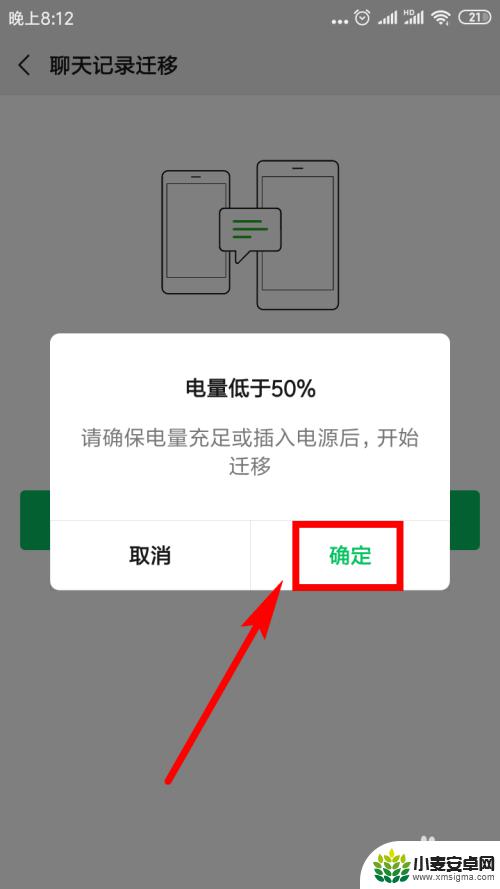
10.接下来我们在旧手机上便能看到一个二维码,用新手机登录同一个微信号。用该微信扫描此二维码便可开始转移了,我们只需等待转移完成便可。
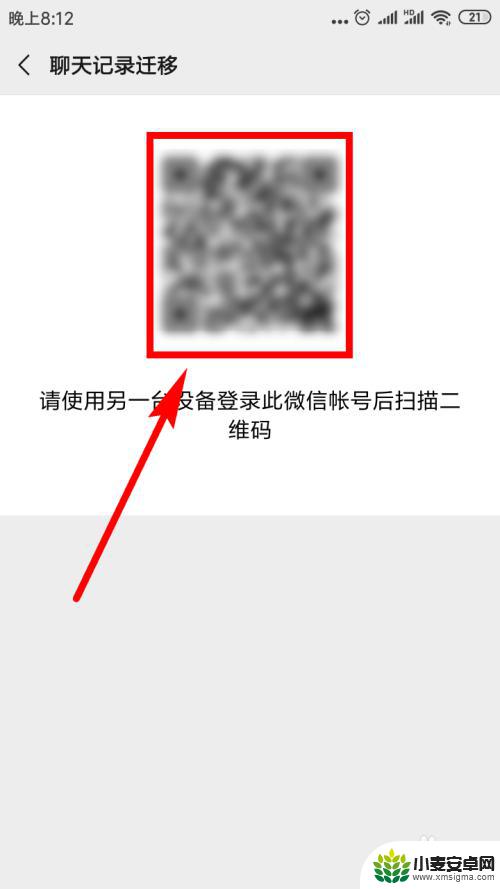
11.这样新手机便开始接收原微信的聊天记录了,在页面中会显示进度。
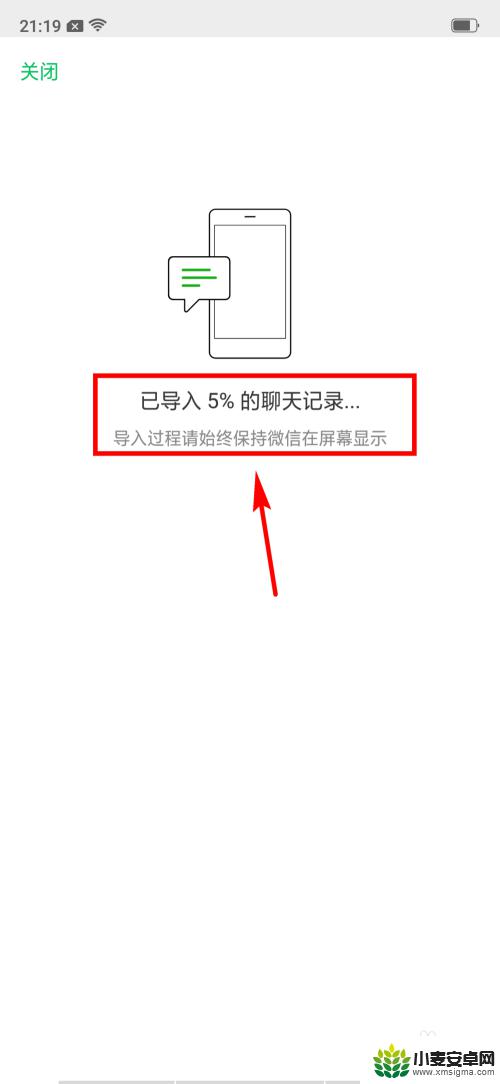
12.当传递完成后,我们点击旧手机上的【完成】,即便是新手机没有全部接收完成也可以点击该按钮。
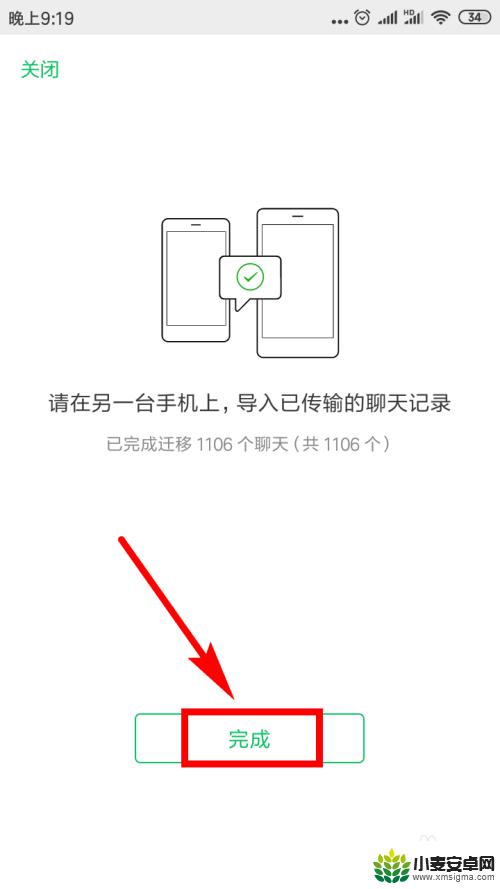
以上就是如何将旧手机中的微信聊天记录转移到新手机的全部内容,如果遇到这种情况,您可以按照小编的步骤进行解决,方法简单,快捷,一步到位。
相关教程
-
微信如何把聊天记录转移到新手机 微信聊天记录导入新手机方法
-
如何把旧手机上的微信聊天记录转到新手机上 微信聊天记录如何备份到新手机
-
更换手机怎么样把旧手机微信聊天记录转到新手机 换了手机怎样才能保留原微信聊天记录到新手机上
-
新手机怎么把微信聊天记录转过来 微信聊天记录如何备份到新手机
-
苹果换新手机如何把微信聊天记录转移到新手机 换新苹果手机后怎么保留微信聊天记录
-
怎么把旧手机里的微信聊天记录导入新手机 旧手机微信聊天记录迁移到新手机的方法
-
手机声控拍照怎么操作 手机声控拍照设置步骤
-
vivo如何清理手机内存空间 vivo手机清理干净内存技巧
-
用手机怎么扫描文字成电子版 手机扫描纸质文件制作电子版扫描件
-
华为手机如何开启qq分身 华为手机QQ分身快速设置方法












